Vzdalena pomoc
Z KHnetWiki
| Řádka 1: | Řádka 1: | ||
| + | Tímto způsobem lze dočasně někomu povolit přístup k počítači, například kvůli řešení některých problémů. Vlastně všech, kromě videa a síťových věcí - vyžaduje funkční přístup na internet a k emailu. | ||
| + | |||
| + | Návod je psaný pro windows XP. Ve Vistách je to jinak ... | ||
| + | |||
| + | |||
| + | Jako první spusť program Vzdálená pomoc<br> | ||
[[Soubor:Rem_help_1.png]] | [[Soubor:Rem_help_1.png]] | ||
| + | |||
| + | Samozřejmě chceš někoho požádat o pomoc, takže na to klikni<br> | ||
[[Soubor:Rem_help_2.png]] | [[Soubor:Rem_help_2.png]] | ||
| + | |||
| + | Většina lidí v dnešní době používá pro emaily webové rozhranní, tedy chceš pozvánku uložit<br> | ||
[[Soubor:Rem_help_3.png]] | [[Soubor:Rem_help_3.png]] | ||
| + | |||
| + | Vyplň své jméno, ať poradce ví, s kým má tu čest. A také dobu platnosti této pozvánky, nemá smysl otevírat "díru" do počítače na nějakou extra dlouhou dobu. Pro jistotu si předtím zkontroluj hodiny na počítači, zda ti jdou správně.<br> | ||
[[Soubor:Rem_help_4.png]] | [[Soubor:Rem_help_4.png]] | ||
| + | |||
| + | Pokud je platnost pozvánky krátká a poradci věříš, není potřeba používat heslo. Ale pokud jsi mírně či více paranoidní, nějaké heslo vyplň. A jiným způsobem oznam poradci ... nepiš ho do stejného emailu (resp. vůbec do emailu), pak postrádá smysl<br> | ||
[[Soubor:Rem_help_5.png]] | [[Soubor:Rem_help_5.png]] | ||
| + | |||
| + | Výsledný soubor si někam ulož a pamatuj si kam. Zde je jako příklad pracovní plocha.<br> | ||
[[Soubor:Rem_help_6.png]] | [[Soubor:Rem_help_6.png]] | ||
| + | |||
| + | Tento soubor (pokud nebyl v předchozím kroku přejmenován) odešli jako přílohu v emailu svému poradci<br> | ||
[[Soubor:Rem_help_7.png]] | [[Soubor:Rem_help_7.png]] | ||
| + | |||
| + | |||
| + | Až se poradce pomocí této pozvánky připojí ke tvému počítači, bude vyžadováno tvé potvrzení. Takže rozhodně buď přítomen u počítače. Bude také možnost písemné komunikace mezi takto spojenými počítači - něco jako jabber, nebo ICQ, ale pomocí tohoto programu, takže nemusíš nic instalovat. | ||
Verze z 22. 7. 2008, 16:55
Tímto způsobem lze dočasně někomu povolit přístup k počítači, například kvůli řešení některých problémů. Vlastně všech, kromě videa a síťových věcí - vyžaduje funkční přístup na internet a k emailu.
Návod je psaný pro windows XP. Ve Vistách je to jinak ...
Jako první spusť program Vzdálená pomoc
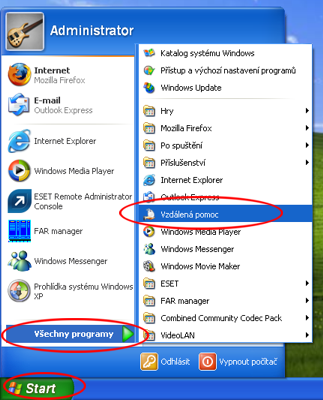
Samozřejmě chceš někoho požádat o pomoc, takže na to klikni
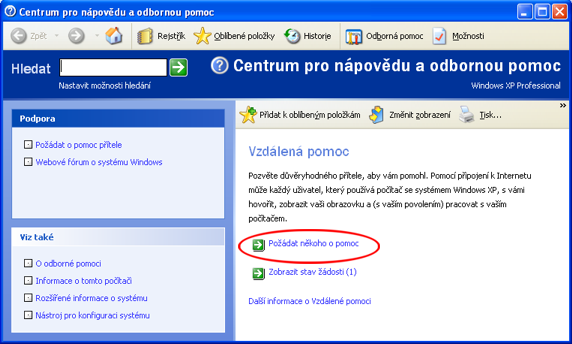
Většina lidí v dnešní době používá pro emaily webové rozhranní, tedy chceš pozvánku uložit
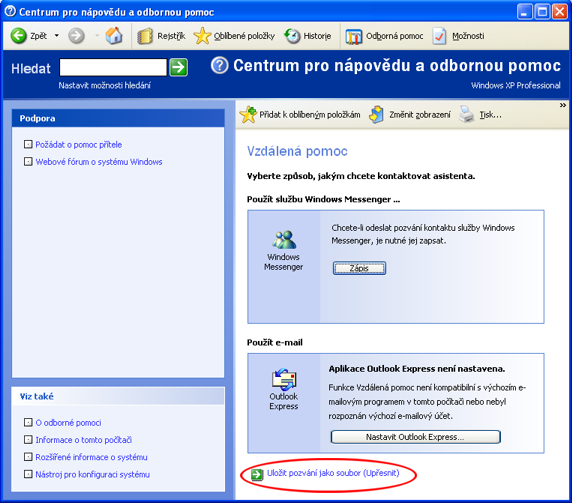
Vyplň své jméno, ať poradce ví, s kým má tu čest. A také dobu platnosti této pozvánky, nemá smysl otevírat "díru" do počítače na nějakou extra dlouhou dobu. Pro jistotu si předtím zkontroluj hodiny na počítači, zda ti jdou správně.
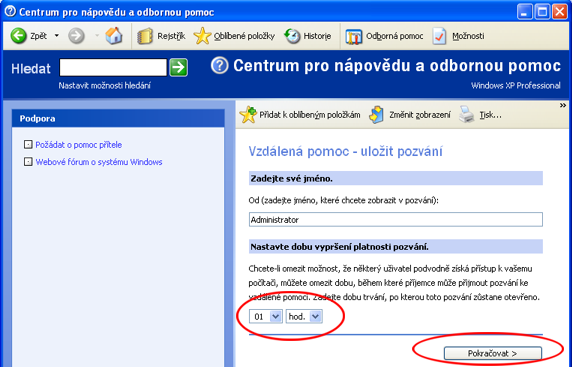
Pokud je platnost pozvánky krátká a poradci věříš, není potřeba používat heslo. Ale pokud jsi mírně či více paranoidní, nějaké heslo vyplň. A jiným způsobem oznam poradci ... nepiš ho do stejného emailu (resp. vůbec do emailu), pak postrádá smysl
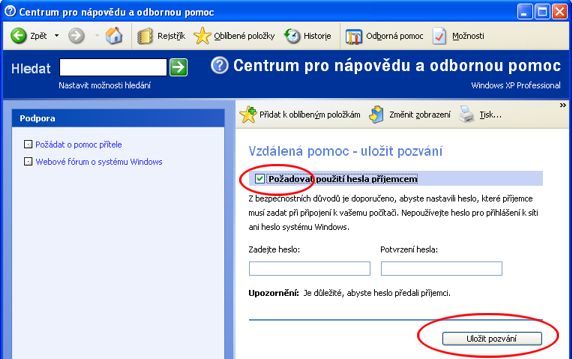
Výsledný soubor si někam ulož a pamatuj si kam. Zde je jako příklad pracovní plocha.

Tento soubor (pokud nebyl v předchozím kroku přejmenován) odešli jako přílohu v emailu svému poradci
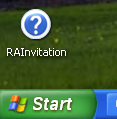
Až se poradce pomocí této pozvánky připojí ke tvému počítači, bude vyžadováno tvé potvrzení. Takže rozhodně buď přítomen u počítače. Bude také možnost písemné komunikace mezi takto spojenými počítači - něco jako jabber, nebo ICQ, ale pomocí tohoto programu, takže nemusíš nic instalovat.